Как создать новый LUN в ReadyNAS 2120
У меня на работе есть простенькое хранилище на 12Tb (4 диска по 3Tb объединенных в RAID 5
Disk 1: ST3000NC002-1DY166Disk 2: ST3000NC002-1DY166Disk 3: ST3000NC002-1DY166Disk 4: ST3000NC002-1DY166
) посредством которого к серверам посредством iSCSI — это протокол SCSI через IP, связывающий сервер с хранилищем данных подключен диск или это по простому LUN (кусочек диска определенного размера). Как если бы это был диск на физически установленном сервере, но этот работает по сети. Так вот. Для нужд сервера базы данных (Server 2012 R2 Std), я решил выделить отдельный LUN куда перенесу все тестовые и копии SQL баз, т.к. они не особо часто используются и все должно быть по правильному и понятному настроено. Рабочие базы отдельно, тестовые базы отдельно. Мое хранилище — это ReadyNAS 2120 v6.10.2
Шаг №1: Создаю группу через которую происходит нацеливание включенных в нее LUN(нов) на хост:
http://nas01/ - admin: 712mbddr@ – iSCSI – New Group
Name: db1cTarget: iqn.1994-11.com.netgear:nas01:e21554b2:db1c
И нажимаю Create
Шаг №2: Cоздаю LUN:
http://nas01/ - admin: 712mbddr@ – iSCSI – New LUN
Volume: dataName: db1cDescription: db1cSnapshot Schedule: NeverProvision: ThickSize: 500GbBlock Size: 4K
И нажимаю Create
Шаг №3: Связываю созданный LUN из "Шаг №2" с созданной группой из "Шаг №1«.
Для его на созданном LUN’не нажимаю левой кнопкой мыши и выбираю Assign
Assign To: db1c
И нажимаю Apply
Получается вот так:
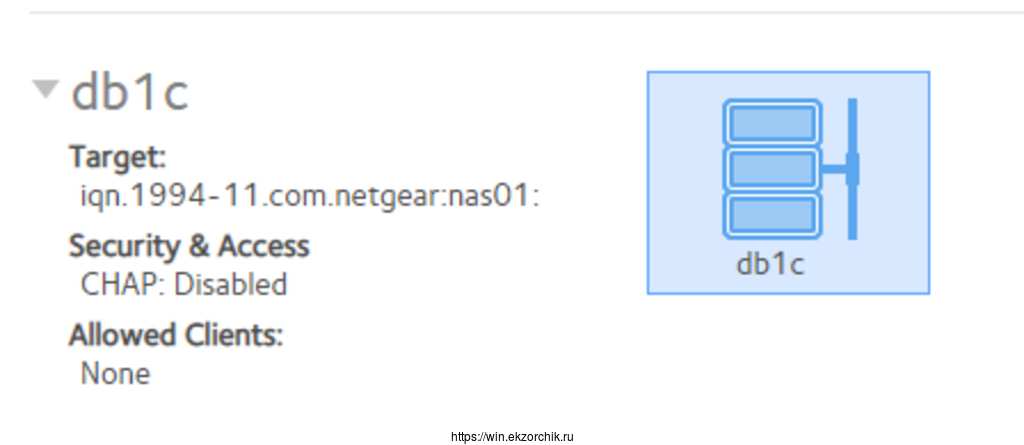
Шаг №4: Теперь нужно нацелить созданную группу c LUN(ном) на хост:
Для этого заходим по RDP на хост с правами администратора, затем
Win + X -> Command Prompt – Control Panel – iSCSI Initiator – вкладка Configuration и копирую
Initiator name: iqn.1991-05.com.microsoft:srv-db03.polygon.com
Шаг №5: Возвращаюсь в Web-интерфейс управления своим хранилищем http://nas01/ - admin: 712mbddr@ – iSCSI, находим созданную группу db1c с LUN(ом) внутри db1c и нажимаем Properties и даем доступ для хоста:
- Name:
db1c - Target:
iqn.1994-11.com.netgear:nas01:e21554b2:db1c(Это ID-Lun(а)) - Dedicated Link:
Any - Allowed Initiators:
Selectedи нажимаю на иконку«Плюсик»и в поле - Name: указываем скопированный
Initiatorname с хоста, т.е.iqn.1991-05.com.microsoft:srv-db03.polygon.com
И нажимаем Create
На заметку: Данные по безопасности добавляем по желанию.
Затем нужно добавленный Initiator (IQN) отметить галочкой в колонке Allowed
И нажимаем Apply
Шаг №6: После снова возвращаемся на хост, запускаем оснастку iSCSI Initiator, вкладка Discovery – Discover Portal…
IP address or DNS name: nas01Port: (Default is 3260): 3260
И нажимаю OK, перехожу во вкладку Targets вижу все существующие IQN LUN(ов), но выделил только LUN: iqn.1994-11.com.netgear:nas01:e21554b2:db1c и нажав Connect – OK я могу подключить, т.к. доступ подключению задал выше.
Шаг №7: На хосте, открываю оснастку управления дисками:
Win + X – Control Panel – Administrative Tools – Computer Management – Storage – Disk Management – и вот подключенный LUN, через правый клик мышью на нем выбираю Online и после в проводнике если буква диска не занята появляется новый диск и с ним можно работать как если бы он был физическим, только сейчас он работает по сети.
На этом напоминалка заметка завершена. С уважением автор блога Олло Александр aka ekzorchik.